
NộI Dung
- Kết nối với WiFi bất cứ khi nào có thể
- Hạn chế dữ liệu nền cho các ứng dụng cụ thể
- Chỉ cập nhật ứng dụng qua WiFi
- Vô hiệu hóa sử dụng dữ liệu trong ứng dụng đám mây và ảnh
- Vô hiệu hóa video tự động phát trong ứng dụng Facebook
- Chỉ cần Don sử dụng điện thoại của bạn
Nếu bạn dành phần lớn thời gian ra khỏi nhà và trên thiết bị Android của mình, thì rất có thể bạn đang sử dụng nhiều dữ liệu. Điều đó có thể khiến bạn phải trả phí quá cao, nhưng đây là cách sử dụng ít dữ liệu trên điện thoại thông minh hoặc máy tính bảng Android của bạn và tiết kiệm rất nhiều tiền trong quá trình này.
Được cho phép, trung bình người dùng Android không sử dụng nhiều dữ liệu như người dùng iPhone, tuy nhiên, vẫn có khả năng nhiều người dùng Android leo lên gần mức giới hạn dữ liệu mỗi tháng và bạn có thể tìm cách cắt giảm để tránh phí quá cước.
Sử dụng nhiều dữ liệu có thể khiến người đăng ký phải trả nhiều tiền hơn so với số tiền họ đã mặc cả vào cuối tháng thanh toán, cho dù đó có phải là phí quá cước hay là cần phải nâng cấp gói dữ liệu của họ để chiếm thêm dữ liệu.
Tuy nhiên, có nhiều cách để thử và giảm mức sử dụng dữ liệu hàng tháng của bạn mà không phải hy sinh nhiều khi đang di chuyển. Dưới đây là một số thủ thuật đơn giản mà bạn có thể sử dụng để tiết kiệm cho mình sự bối rối về phí quá tải dữ liệu.
Kết nối với WiFi bất cứ khi nào có thể
Một trong những phương pháp dễ dàng nhất để lưu dữ liệu là chỉ cần nhảy vào mạng WiFi, cho dù đó là ở nhà, tại nơi làm việc hay tại quán cà phê. Bạn có thể xem tất cả các video YouTube mà bạn muốn mà không phải lo lắng về việc sử dụng hết số lượng dữ liệu được phân bổ của bạn.
Tuy nhiên, nếu mạng WiFi không có sẵn, thì bạn không có nhiều tùy chọn, nhưng vẫn có một vài cài đặt mà bạn có thể thay đổi để giảm thiểu thiệt hại cho gói dữ liệu của mình.
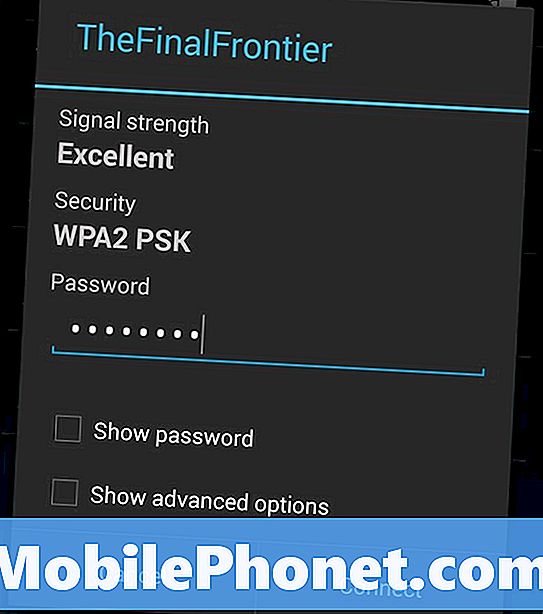
Hạn chế dữ liệu nền cho các ứng dụng cụ thể
Trên điện thoại thông minh, các ứng dụng có thể tự động làm mới với thông tin mới, ngay cả khi chúng hiện không mở và đang được sử dụng, theo cách đó khi bạn quay lại ứng dụng sau đó, nó sẽ tự động được cập nhật thông tin mới.
Tuy nhiên, đây hầu hết chỉ là một tính năng tiện lợi và hầu như lúc nào cũng cần thiết. Ngoài ra, nếu bạn không sử dụng kết nối WiFi, dữ liệu được sử dụng để làm mới ứng dụng nền có thể tăng lên nhanh chóng, tùy thuộc vào số lượng ứng dụng của bạn đang làm mới thông tin trong nền.
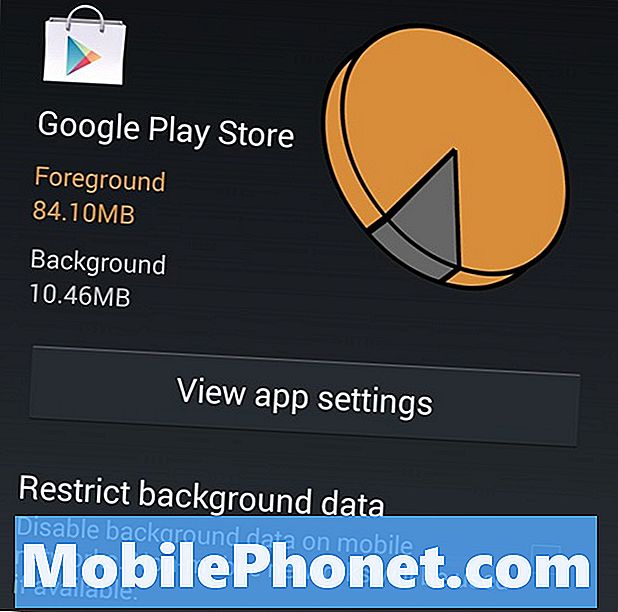
May mắn thay, bạn có thể hạn chế dữ liệu nền cho các ứng dụng cụ thể. Chỉ cần điều hướng đến Cài đặt> Sử dụng dữ liệuvà cuộn xuống để xem danh sách các ứng dụng của bạn và lượng dữ liệu mà mỗi ứng dụng đang sử dụng. Từ đó, bạn có thể nhấn vào một ứng dụng để xem thêm chi tiết về việc sử dụng dữ liệu của nó, với Vấn đề xung quanh dữ liệu và Lý lịch tách dữ liệu. Dữ liệu tiền cảnh chỉ đơn giản là dữ liệu mà sử dụng mà bạn sử dụng khi bạn tích cực sử dụng ứng dụng, trong khi dữ liệu Backgroud là khi ứng dụng sử dụng dữ liệu trong nền khi bạn không sử dụng nó.
Nếu dữ liệu nền quá nhiều so với sở thích của bạn, bạn có thể hạn chế nó bằng cách đánh dấu Hạn chế dữ liệu nền. Điều này sẽ ngăn ứng dụng đó tự động cập nhật với thông tin mới và bạn sẽ phải thực hiện thủ công ngay bây giờ.
Chỉ cập nhật ứng dụng qua WiFi
Bản thân các ứng dụng có thể khác nhau về kích thước, với nhiều ứng dụng dễ dàng hơn 100 MB, với các bản cập nhật cho một số ứng dụng phá vỡ 50 MB. Được cấp, đó không phải là toàn bộ so với 2GB dữ liệu hàng tháng mà bạn nhận được mỗi tháng (tùy thuộc vào gói của bạn), nhưng nó có thể tăng lên nhanh chóng và dễ dàng.
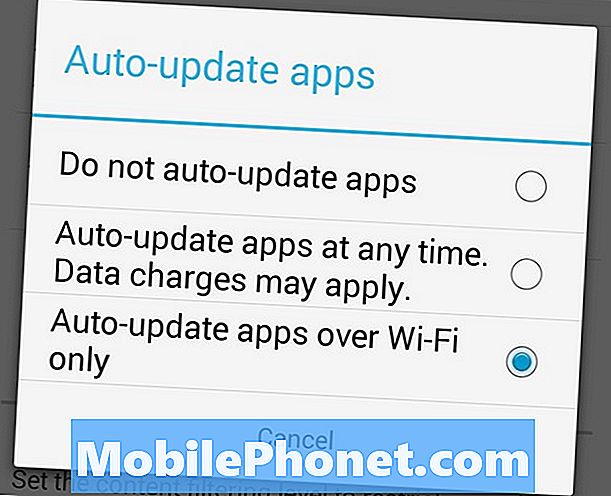
Để ngăn Google Play cập nhật ứng dụng của bạn qua kết nối dữ liệu, hãy mở ứng dụng Google Play và điều hướng đến Menu> Cài đặt> Tự động cập nhật ứng dụng. Từ đây, hãy chắc chắn rằng Tự động cập nhật ứng dụng qua Wi-Fi đã được chọn. Bạn cũng có thể chọn Không tự động cập nhật ứng dụng để chỉ cập nhật ứng dụng của bạn theo cách thủ công, nhưng chúng tôi chắc chắn nhiều người dùng thích tự động cập nhật ứng dụng và chúng tôi không đổ lỗi cho bạn.
Vô hiệu hóa sử dụng dữ liệu trong ứng dụng đám mây và ảnh
Mặc dù bạn có thể hạn chế dữ liệu nền trên một số ứng dụng nhất định và ngăn không cho sử dụng kết nối 3G hoặc LTE của mình, nhưng nó cũng là một ý tưởng tốt để vô hiệu hóa tính năng bên trong ứng dụng, nếu nó cung cấp tùy chọn như vậy. Trong nhiều ứng dụng lưu trữ đám mây và ứng dụng ảnh, bạn sẽ tìm thấy một cài đặt cho phép bạn chỉ tải lên các tệp qua kết nối WiFi hoặc sử dụng kết nối dữ liệu nếu WiFi không có sẵn.

Nó luôn luôn là một ý tưởng tốt khi chỉ cho phép tải lên qua WiFi, theo cách đó, bạn không sử dụng dữ liệu và bạn đã giành được với bất kỳ khoản phí vượt quá bất ngờ nào khi tuyên bố tiếp theo của bạn xuất hiện.
Vô hiệu hóa video tự động phát trong ứng dụng Facebook
Có lẽ một trong những thủ phạm lớn nhất của việc ăn cắp dữ liệu là những video tự động gây phiền nhiễu xuất hiện trong Nguồn cấp tin tức Facebook của bạn trong ứng dụng Android. May mắn thay, có một cách dễ dàng để vô hiệu hóa chúng khỏi tự động chơi.
Để tắt tính năng gây phiền nhiễu này, chỉ cần mở ứng dụng Facebook và điều hướng đến Cài đặt tài khoản> Cài đặt ứng dụng và chọn một trong hai Chỉ tự động phát trên WiFi hoặc là Tắt. Việc nó được đặt thành chỉ Wifi sẽ vô hiệu hóa các video tự động chỉ phát khi bạn sử dụng kết nối di động, nhưng sẽ tiếp tục tự động phát bất cứ khi nào bạn có kết nối WiFi.
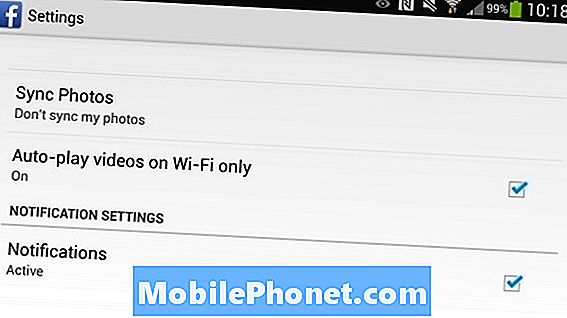
Chỉ cần Don sử dụng điện thoại của bạn
Có lẽ cách tốt nhất để lưu dữ liệu trên điện thoại Android của bạn là chỉ cần không sử dụng dữ liệu đó ngay từ đầu trong khi bạn ra ngoài khi đang di chuyển.
Tất nhiên, điều này nói dễ hơn làm, và có những lúc chúng ta cần điện thoại thông minh để tìm kiếm thông tin hoặc đang mong đợi một cuộc gọi. Tuy nhiên, nếu bạn chỉ chờ xếp hàng tại cửa hàng tạp hóa và muốn duyệt Facebook và Twitter, kế hoạch tốt hơn là chỉ cần để điện thoại trong túi của bạn và chỉ chờ xếp hàng.
Có một số người đang xem, đi qua một trong những tạp chí ngồi trên khán đài bên cạnh bạn, hoặc thậm chí cố gắng nói chuyện nhỏ với người đứng sau bạn hoặc trước mặt bạn. Dù thế nào đi nữa, bạn không cần phải kiểm tra Facebook và Twitter bất cứ khi nào bạn có thời gian rảnh.

